LightLogger - Il miglior keylogger famiglia - FAQ
Come devo configurare Norton Internet Security per permettere l'esecuzione di LightLogger?
Potrete configurare Norton Internet Security (NIS) per permettere a LightLogger di essere eseguito sul vostro computer seguendo i seguenti passi. I passi esatti da seguire dipenderanno dalla versione di NIS che starete usando.- Aprite la finestra principale di NIS. Tasto destro cliccando sull'icona NIS nel vostro sistema. Poi cliccate Norton Internet Security (o Apri Norton Internet Security). Potete anche cliccare avvio, poi Programmi, Norton Internet Security, e Norton Internet Security. La finestra principale NIS si apre.
- Clicca Settaggi nella finestra principale NIS. A seconda di quale versione di NIS, il bottone Settaggi potrà essere (1) in cima alla finestra principale nel menù principale o (2) nella sezione Computer della finestra principale. La finestra Settaggi si apre.
- Clicca la tab Computer nella finestra Settaggi se i settaggi del computer non vengono mostrati. La tab Computer si apre.
- Nella sezione Computer della finestra Settaggi clicca Antivirus ed esclusioni SONAR - Esclusioni Personalizzate. Appaiono gli oggetti che potete configurare.
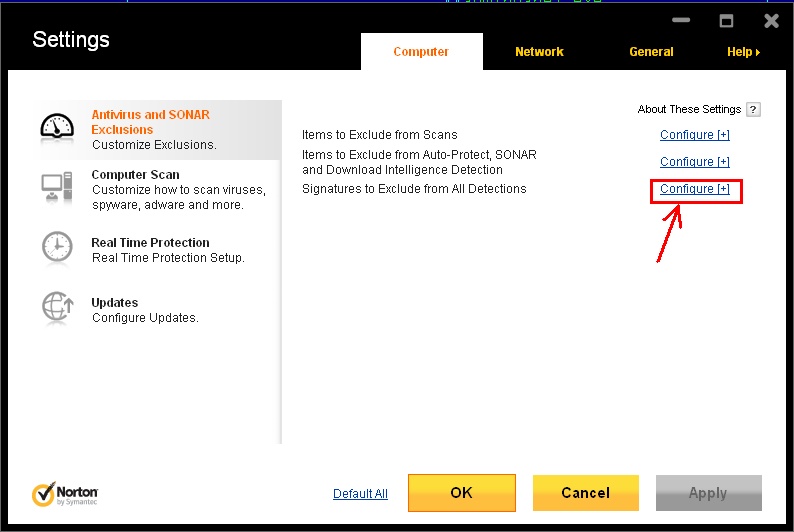
- Dalla lista di oggetti che potete configurare trovate Firme da Escludere da Tutti i Rilevamenti e clicca Configura [+]. La finestra Esclusione Firma si apre.
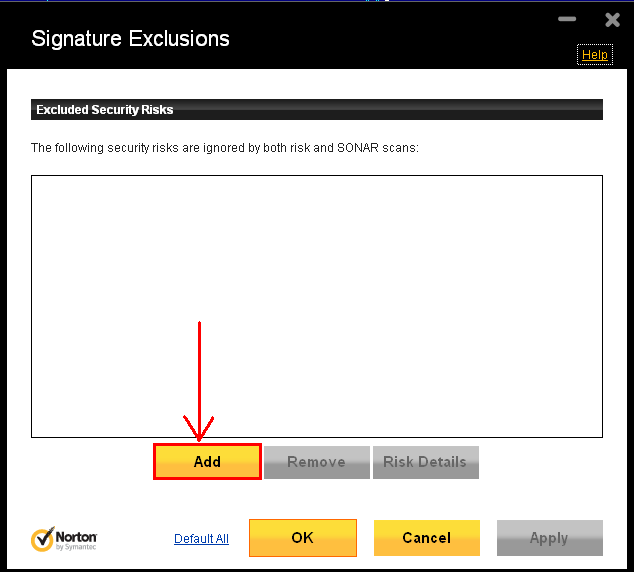
- Al fondo della finestra Esclusione Firma clicca Add. La finestra Rischi Sicurezza si apre.
- Nel menù a tendina sotto la Lista Rischi Sicurezza nella finestra Rischi Sicurezza clicca Spyware. Una lista di prodotti spyware si apre.
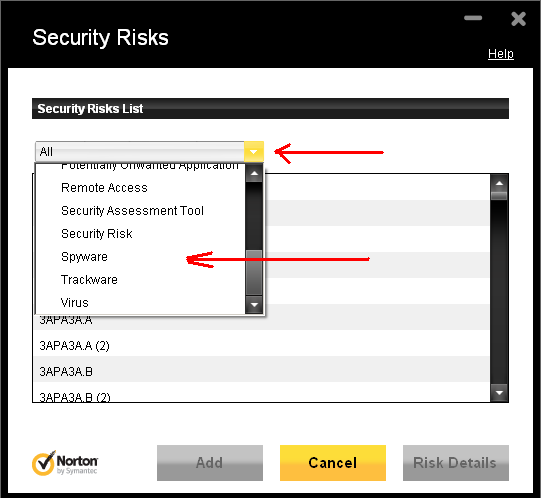
- Nella lista dei prodotti spyware trova e clicca Spyware.LightLogger. Poi clicca Add.
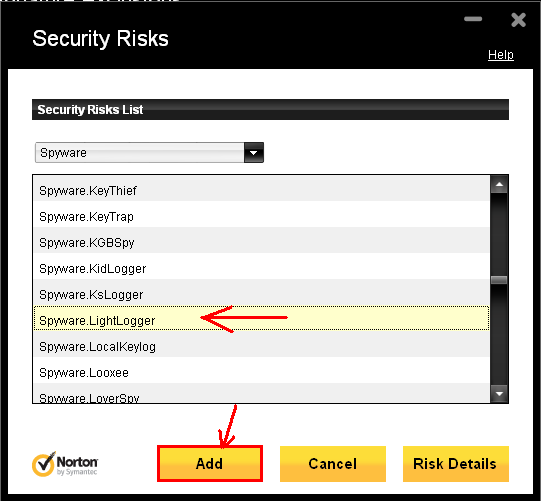
La finestra Esclusione Firma si apre e viene mostrato Spyware.LightLogger nella lista Rischi Sicurezza Esclusi.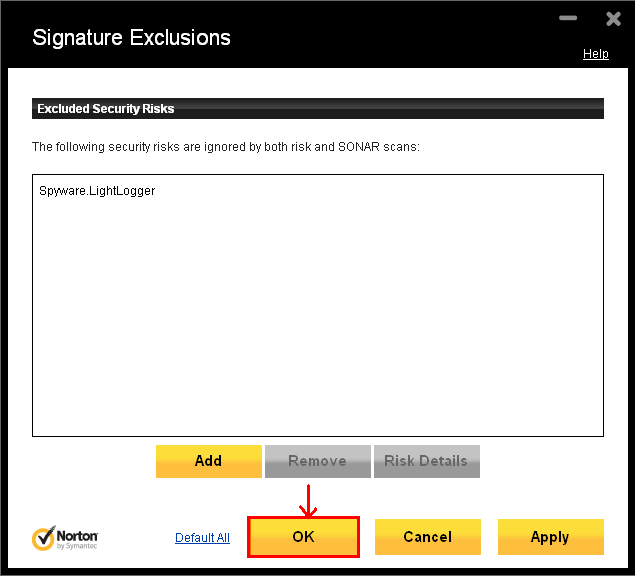
- Clicca Applica e poi OK nella finestra Esclusione Firma. La finestra Settaggi si apre.
- Nella finestra Settaggi clicca Applica e poi OK.
Pagina Principale Keylogger
- Aprite la finestra principale di NIS. Tasto destro cliccando sull'icona NIS nel vostro sistema. Poi cliccate Norton Internet Security (o Apri Norton Internet Security). Potete anche cliccare avvio, poi Programmi, Norton Internet Security, e Norton Internet Security. La finestra principale NIS si apre.
Cosa posso fare se LightLogger non mostra i keystroke loggati?
Che cos'è LightLogger Keylogger?
Cosa c'è di nuovo in LightLogger Keylogger?
Cosa posso fare se non trovo le informazioni che mi servono in questi FAQ?
Come puoi salvare i tuoi commenti o feedback riguardo LightLogger Keylogger?
Posso provare LightLogger Keylogger prima di comprarlo?
Quali sono le limitazioni della versione trial di LightLogger Keylogger?
Quali sono le caratteristiche e le limitazioni della licenza a pagamento?
Che cos'è la modalità stealth?
Quali sono i requisiti di sistema per LightLogger Keylogger?
Può essere utilizzato LightLogger Keylogger sul sistema Windows 64-bit?
Devo prima installare LightLogger Keylogger o comprare una chiava di licenza?
Come posso installare LightLogger Keylogger sul mio computer?
Come posso comprare una licenza a pagamento e attivarla?
Come posso aprire e chiudere il Pannello Utente di LightLogger Keylogger?
Come posso cambiare il linguaggio da utilizzare in LightLogger Keylogger?
A cosa servono i campi nome Computer e il nome utente?
Come posso monitorare altri utenti sul mio PC?
Come posso selezionare le opzioni Monitor nei settaggi?
Come posso selezionare le opzioni di Avvio nei settaggi?
Come posso selezionare le opzioni Svela nai settaggi?
Come posso selezionare l'opzione Aggiornamento nei Settaggi?
Come posso selezionare l'opzione Log nei Settaggi?
Come posso vedere gli screenshots dalla Finestra di Dialogo dal Log?
Come posso vedere i programmi in esecuzione dalla schermata dal Visore del Log?
Come posso vedere le clip di Clipboard dal Visore del Log?
Come posso vedere i siti Web visitati dal Visore del Log?
Come posso vedere i keystrokes dal Visore del Log?
Come posso cancellare i logs dal Visore del Log?
Come posso usare l'opzione Supporto nel menù Aiuto?
Come posso usare l'opzione del Controllo degli Aggiornamenti nel menù Aiuto?
Come posso usare la caratteristica Riguardo nel menù Aiuto?
Come posso usare la caratteristica Forum nel manù Aiuto?
Come posso usare la caratteristica Disinstalla nel menù Aiuto?
Come posso usare LightLogger Keylogger con una suite antivirus/sicurezza?
Devo cancellare i file del log di LightLogger Keylogger?
Che cosa succede quando finisce il periodo della licenza di LightLogger Keylogger?
Per utilizzare una chiave di licenza nuova, devo reinstallare LightLogger Keylogger?
Che cosa posso fare se non si apre il Pannello Utente di LightLogger Keylogger?
Che cosa posso fare se la chiave della licenza non funziona?
Che cosa posso fare se la mia licenza a pagamento non funziona?
Che cosa posso fare se LightLogger Keylogger non effettua il log dei keystrokes?
Come devo configurare Norton Security per permettere l'esecuzione di LightLogger?